WindowsOSのプロダクトキーを調べるにはコマンドプロンプトやPowershell(管理者)で調べることができる。
でも、PCに詳しくない人は、ハードルが高いかもしれない。
手軽に調べるには、フリーソフトやMicrosoftstoreのアプリを利用するのが良いかもしれない。
WindowsOSのプロダクトキーを調べるアプリShowKeyPlus
「ShowKeyPlus」はMicrosoftstoreで入手できるフリーソフト。
Windows10や11で利用できる。
コマンドプロンプトやPowershell(管理者)で調べることができるプロダクトキーは、あくまで、出荷時のキーだけで、OSをアップグレードした場合などは調べることができない。

が、「ShowKeyPlus」はOSをアップグレードした場合のプロダクトキーも併せて調べることができる。
ファイルへの出力が可能なのでメモ帳などのテキストエディタに保存できる。
「ShowKeyPlus」をインストール
1. 〔スタート〕を押す。
2.〔Microsoftstore〕をクリック。
2. 「ShowKeyPlus」を探す。
2-1)Microsoftstoreの検索ボックスに「ShowKeyPlus」と打ち込む。
2-2)(虫眼鏡)を押す。
3. 「ShowKeyPlus」をインストールする。
検索で出てきた候補から、
1)〔ShowKeyPlus〕を押す。
2)〔入手〕を押す。
インストールが始まるので終わるまでしばらく待つ。
「ShowKeyPluss」の使い方
インストール直後に続けてプロダクトキーを調べる場合と、PC内から探して、利用する場合についてご説明。
インストール直後に続けてプロダクトキーを調べる場合
Microsoftstoreから入手した直後に続けてプロダクトキーを調べる場合は、〔開く〕を押す。
すると、以下のような表示が出る。
データを保存する場合は、〔save〕を押すとテキストデータで保存される。
インストール済み「ShowKeyPluss」を使う
1.〔スタート〕を押す。
2.〔ShowKeyPluss〕を押す。
すると、以下のような表示が出る。
データを保存する場合は、〔save〕を押すとテキストデータで保存される。
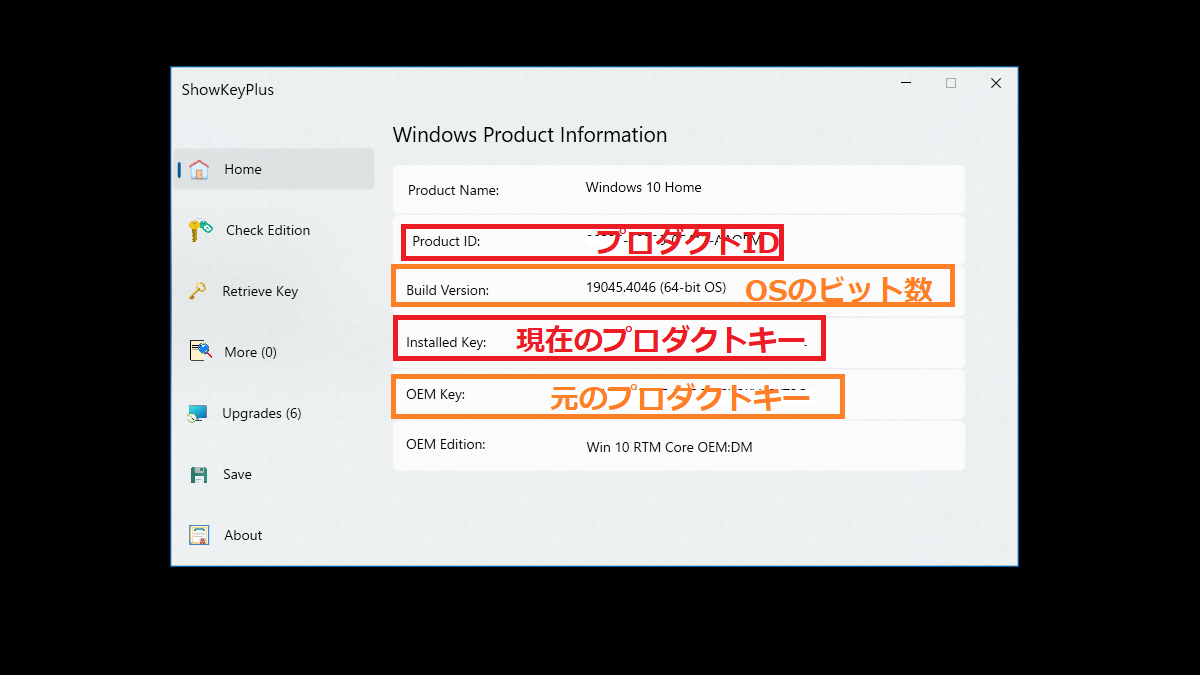
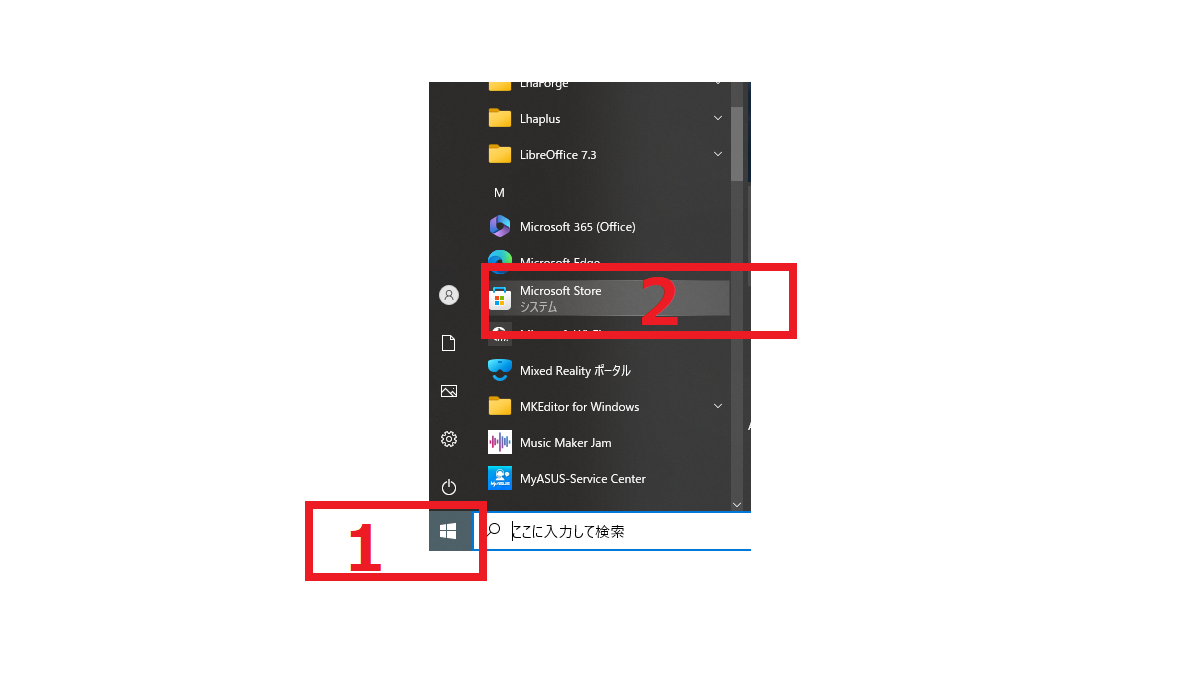
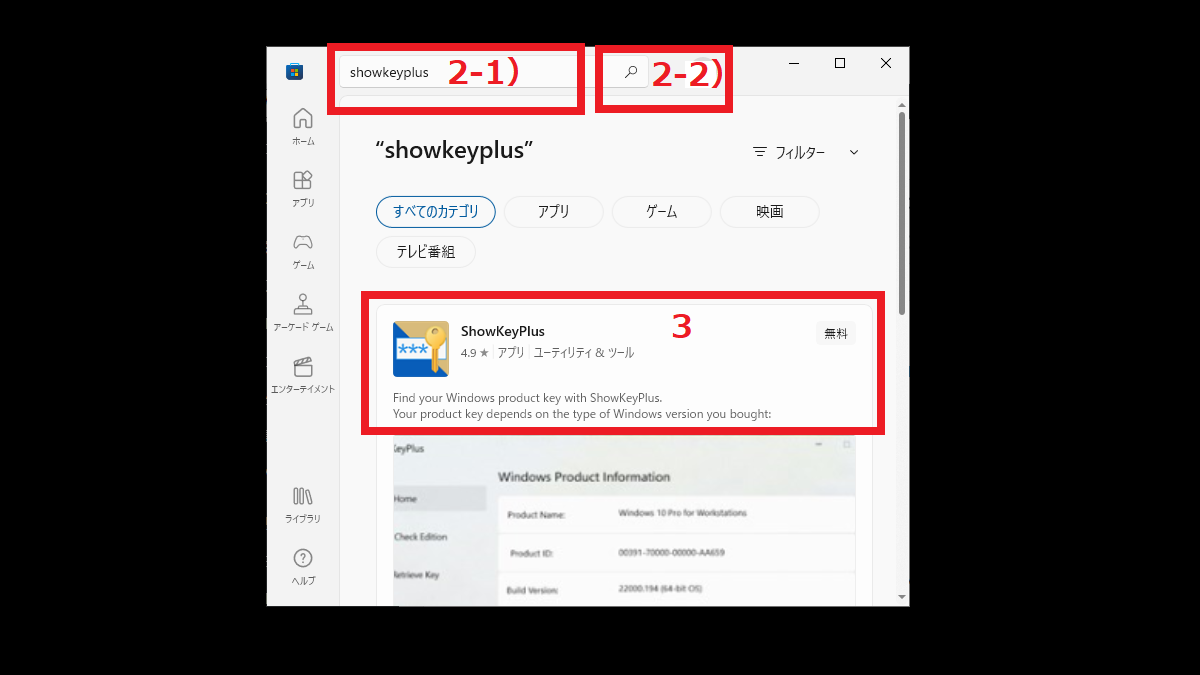
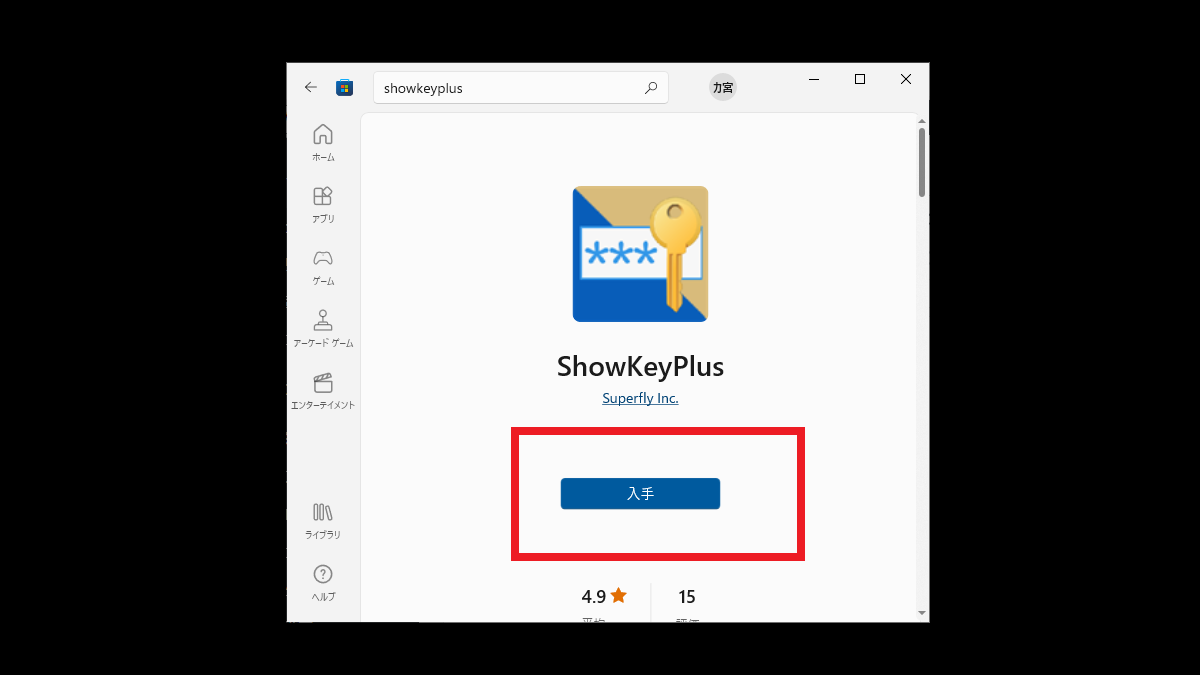
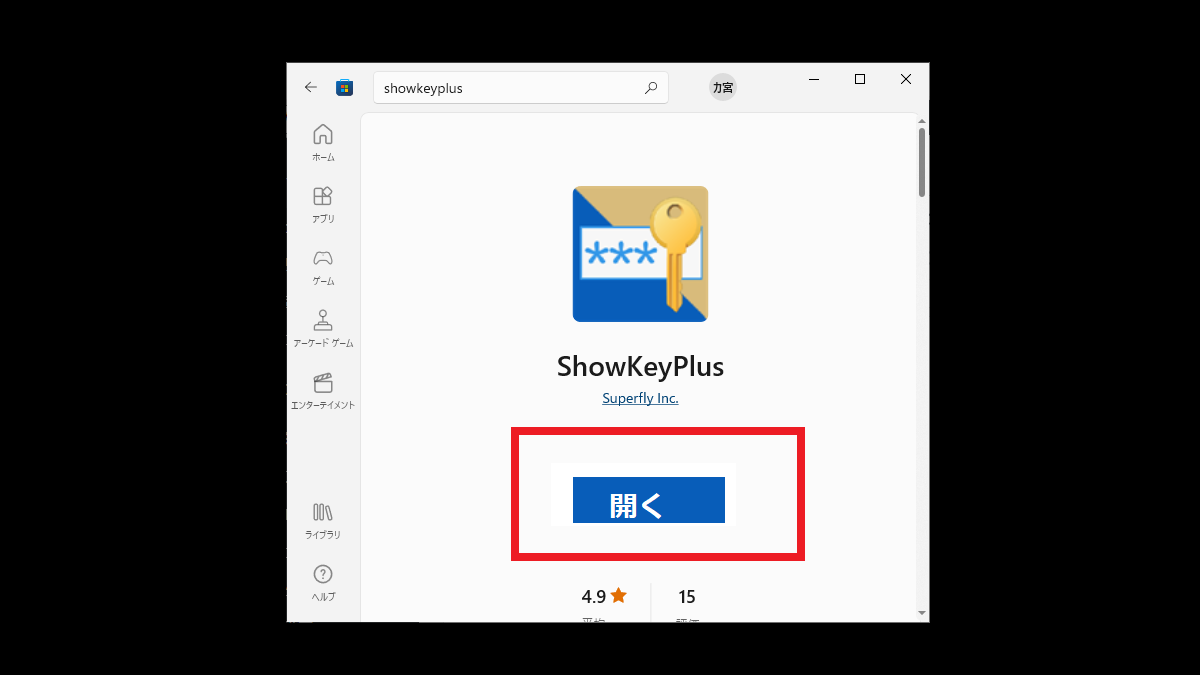
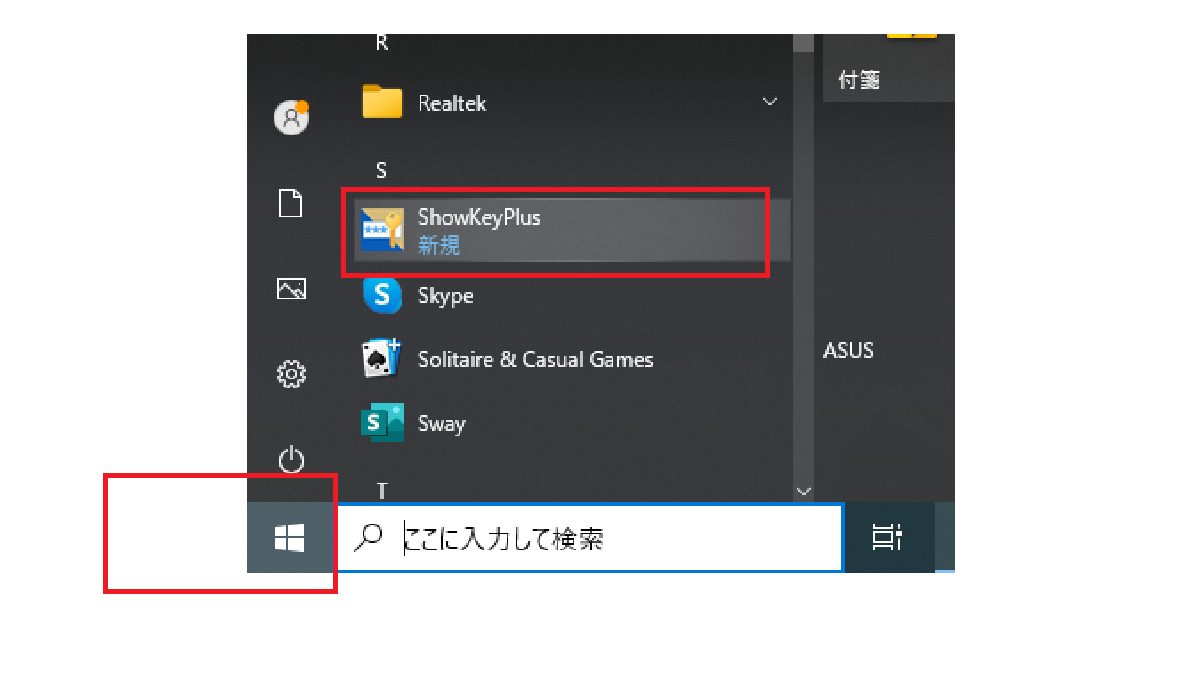
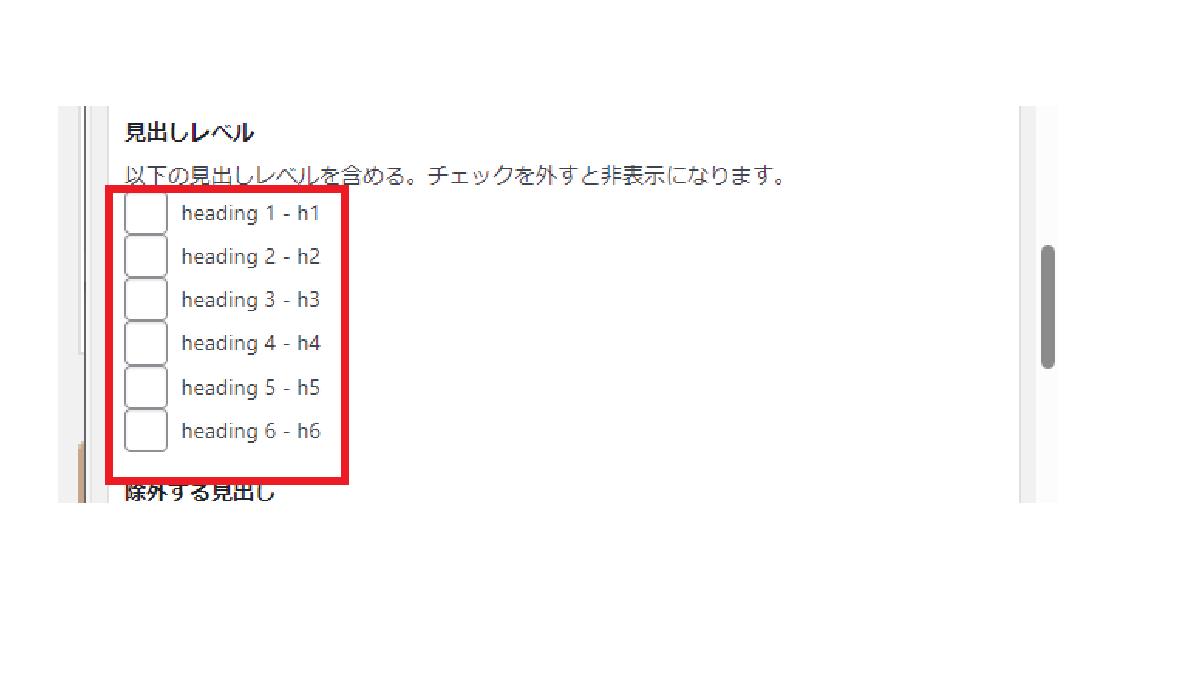

コメント